
Innehållsförteckning:
- Författare John Day [email protected].
- Public 2024-01-30 12:45.
- Senast ändrad 2025-01-23 15:11.
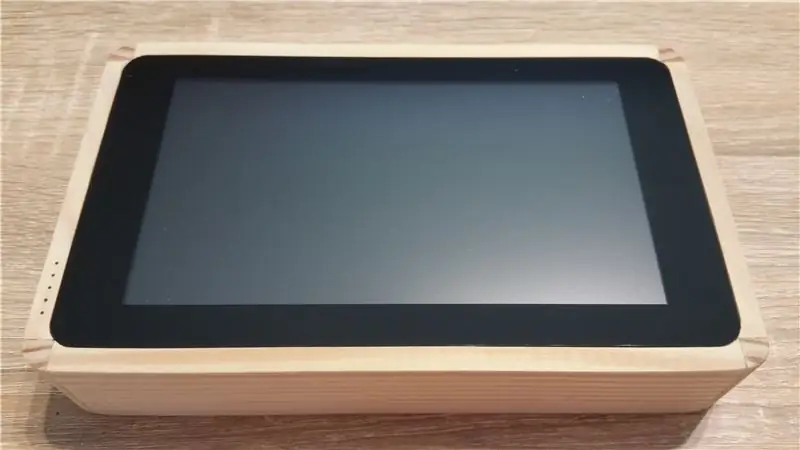
Intro - varför insåg jag det?
Svaret är så enkelt: bara för skojs skull:-)
Några av mina huvudmål
- behålla åtkomst till HDMI -porten;
- behålla åtkomst till ljudutgången;
- behålla tillgången till GPIO;
- behålla åtkomst till minst en USB -port.
BOM
- Raspberry Pi 3
- Raspberry Pi 7 "pekskärm
- 3 Panelmonterad mini -skjutbrytare
- HDMI -panelmonterad kabel F/M
- Externt batteripaket PowerZen G2 9600mAh
- Ljudförstärkare 2 X3 W
- 40p GPIO -bandkabel
- USB Type A -honauttag
- Ljudkontakt
- Optisk fiber
- Lite trä
- Räddningsbitar
Tid
Mellan första försöket och slutet tog det mig cirka 75 timmar.
Steg 1: Använda trä …


I skon (9mm*38mm*2m):
- 2 stycken med följande mått: 18, 85 mm * 38 mm
- 2 stycken med följande dimensioner: 10, 6 mm * 38 mm
I hörnstaven (9mm*38mm*2m):
4 bitar med 38 mm höjd
Steg 2: Det är dags att använda verktyg



Här är verktygen jag använde:
- Min favorit är Proxxon MF70: det här verktyget som tillät mig att göra snitten med stor precision !!
- Min Dremel (lika viktig som Proxxon ^^);
- En multimeter, för några tester;
- Några limefrukter;
- Och hjälp av min son (8 år):-)
Steg 3: ovansida



På ovansidan ville jag få dessa delar tillgängliga:
- tre sveder;
- tre tryckknappar;
- GPIO.
Jag ger inte de exakta detaljerna i offerten, eftersom det är enligt dina behov.
Notera detaljerna:
- Som du kan se på bilder använde jag några delar av trä för att hålla de flesta delarna …
- Återigen lite trä för att skapa de tre tryckknapparna …
Steg 4: Höger sida




Denna sida var den mest komplicerade …
Jag var tvungen att skapa följande hål:
- för HP (återanvänd från en gammal bärbar dator …);
- för USB, ljudkontakt (återanvänd från en gammal dator …);
- laddningsporten;
- HDMI -porten.
Steg 5: Lateral vänster sida



Inget komplicerat på den här sidan:
- bara några hål för HP;
- en bländare för ljudförstärkare;
- 5 andra hål för att passera den optiska fibern som jag använder för att hålla koll på batterinivån …
Steg 6: Det är dags att hålla fast …


Inget komplicerat: lim och tålamod:-)
Dags att dricka en öl!
Steg 7: Hur man driver …



En av de viktigaste tankarna var kraften …
Efter att ha googlat i några exempel väljer jag att använda en powerbank: den här modellen har fördelen att kunna användas under laddning:
- Dess kapacitet är klar för 9600mAh, som är tillräckligt för att få minst 2 timmars autonomi;
- Jag har tagit bort fodralet och behållit batteriet och laddningskontrollen;
- 5 LED -indikatorer visar batterinivån => små delar av optisk fiber gör att jag kan se nivån framför surfplattan;
- En liten bit trä används för att hålla batteriet.
Steg 8: LCD

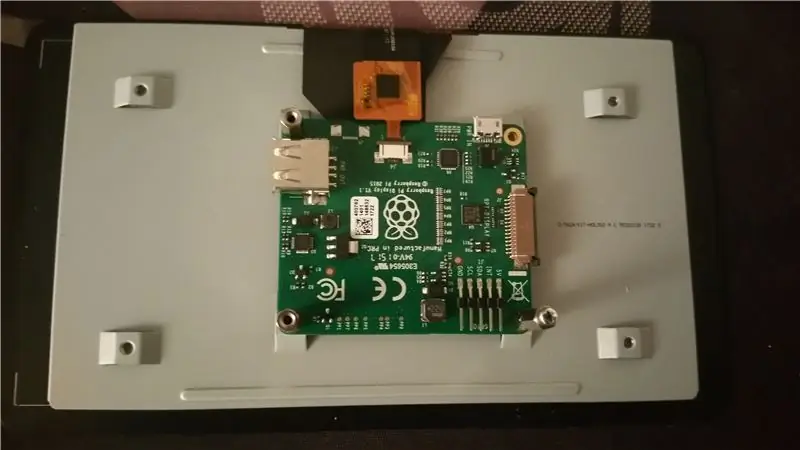

Jag väljer att använda den ursprungliga Raspberry Pi 7 "pekskärmen
Till skillnad från de olika självstudierna placerade jag Hallon upp och ner för att spara utrymme.
Jag använde två metallplattor för att hålla den i trästrukturen.
Steg 9: Slutmontering


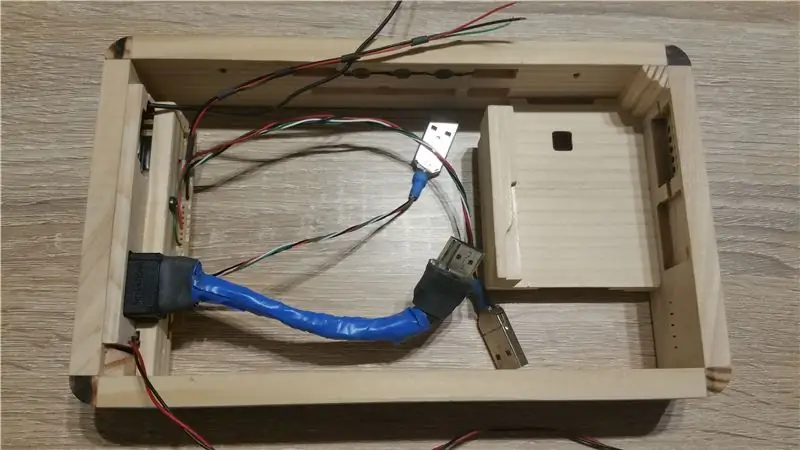
Efter allt detta arbete är det dags att sätta ihop alla dessa element
Återigen tålamod och lite metodik, och allt faller på plats!
Till bakplattan använde jag en bit plexyglas …
Steg 10: Och nu, resultatet
Rekommenderad:
Bara en annan antenn: 4 steg
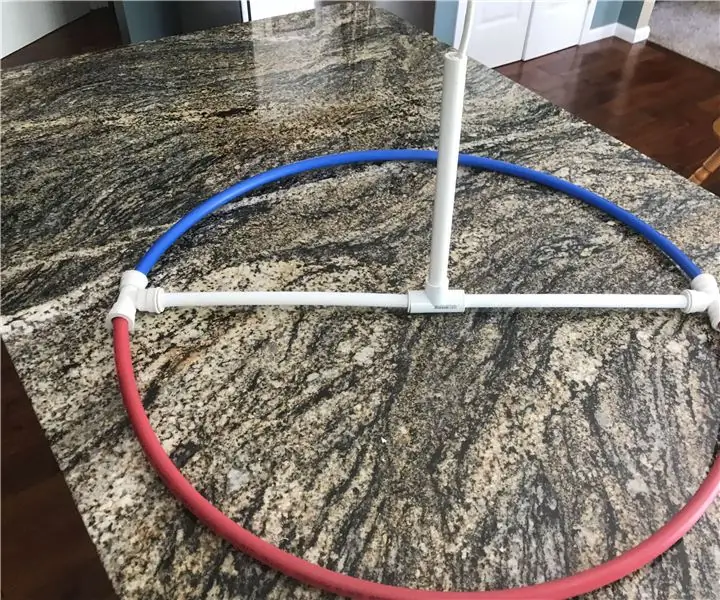
Bara en annan antenn: Så jag bestämde mig för att skapa en antenn av skrotmaterial jag hade runt huset, tanken var att inte köpa något material om det var möjligt. Jag vet att den vanliga personen inte skulle ha så mycket skräp liggande, men jag gjorde det så jag utmanade mig själv
Enklaste omvandlare med bara en likströmsmotor 12V till 220V AC: 3 steg (med bilder)

Enklaste omformaren med bara en likströmsmotor 12V till 220V AC: Hej! I denna instruktör lär du dig att göra en enkel omformare hemma. Denna växelriktare kräver inte flera elektroniska komponenter utan en enda komponent som är en liten 3V likströmsmotor. DC Motor är ensam ansvarig för att utföra omkopplaren
Konvertera (bara om) valfri mediefil till (bara om) valfri annan mediefil !: 4 steg

Konvertera (bara om) vilken mediefil som helst (bara om) vilken annan mediefil som helst !: Min första instruerbara, hurra! Hur som helst, jag letade efter ett gratis program som skulle konvertera mina Youtube.flv -filer till ett format som är mer universell, som. wmv eller.mov. Jag sökte otaliga forum och webbplatser och hittade sedan ett program som heter
Behärska din mikro: bit med Arduino IDE-knapp och annan GPIO: 3 steg (med bilder)

Behärska din mikro: bit Med Arduino IDE-Button och annan GPIO: I vår tidigare blogg Master Your Micro: bit med Arduino IDE - - Light LED, vi har pratat om hur man installerar micro: bit bibliotek på Arduino IDE och hur för att driva LED på micro: bit med Arduino IDE. I den här artikeln kommer vi att berätta för dig
Bärbar reklamskylt på billiga i bara 10 steg !!: 13 steg (med bilder)

Bärbar reklamskylt på billiga i bara 10 steg !!: Gör din egen, billiga, bärbara reklamskylt. Med denna skylt kan du visa ditt meddelande eller din logotyp var som helst överallt i staden. Denna instruerbara är ett svar på/förbättring/förändring av: https://www.instructables.com/id/Low-Cost-Illuminated-
